
DATOS DE CONTACTO
Coordinación de Tecnología Educativa
Ext. 32396, 35805 y 35871
whatsApp: 33 1316 7033
Oficina 306 de Rectoría

PLANTILLAS K12
Kinder, Lomas del valle, acueducto.
Kinder, Lomas del valle, acueducto. Areas
Kínder, Lomas del valle, Santa Anita.
Kínder, Lomas del valle, Santa Anita. Areas
Kínder, Antonio caso Zapopan. Areas
Primaria Antonio caso Zapopan.
Primaria Antonio caso Zapopan. Areas
Secundaria Antonio caso Zapopan
Secundaria Antonio caso Zapopan. Areas
Plantilla Preparatoria Zapopan
PÁGINAS DE SOPORTE
AUTOINSCRICIÓN AL CURSO DE USO DE LA PLANTILLA
INSCRIBIRSE EN STARTER PACK

DOCUMENTOS DE APOYO
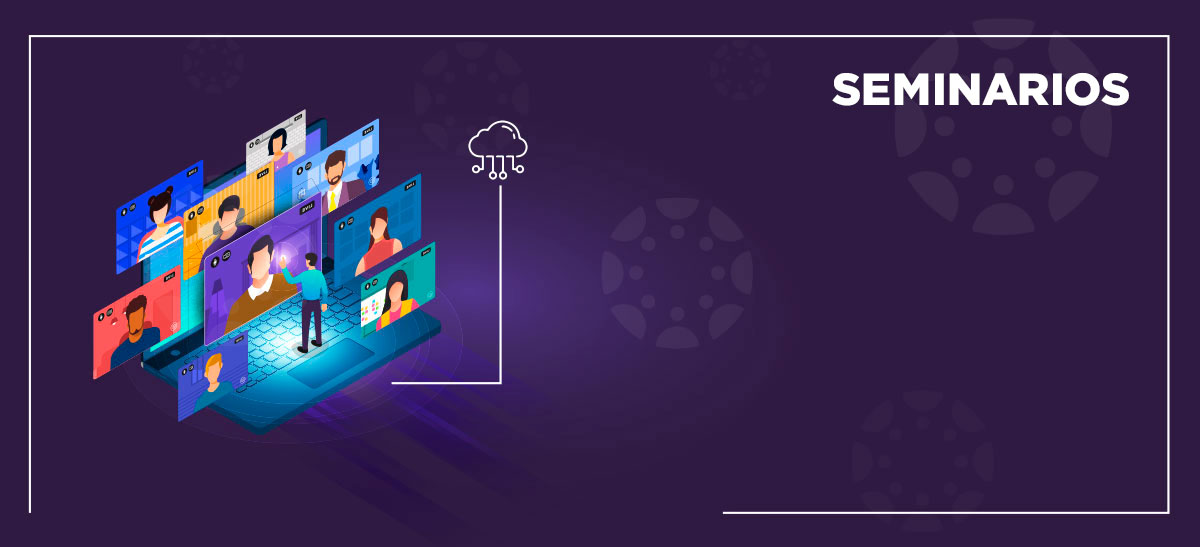
PRIMER DÍA
| Tiempo en el video | Conferencia |
| Inicio | Mensaje de bienvenida de la Vicerrectoría Académica. |
| 8:05 | Conociendo nuevos exámenes, experiencias en el Departamento de Ciencias Básicas y Terrestres del Decanato de Diseño Ciencia y Tecnología. |
| 45:58 | Herramientas de colaboración en CANVAS: Zoom y Teams |
SEGUNDO DÍA
| Tiempo en el video | Conferencia |
| Inicio | Experiencia del uso de Commons y sus beneficios. |
| 37:45 | Implementando Blueprint: Caso de éxito en la Facultad de Medicina. |
TERCER DÍA
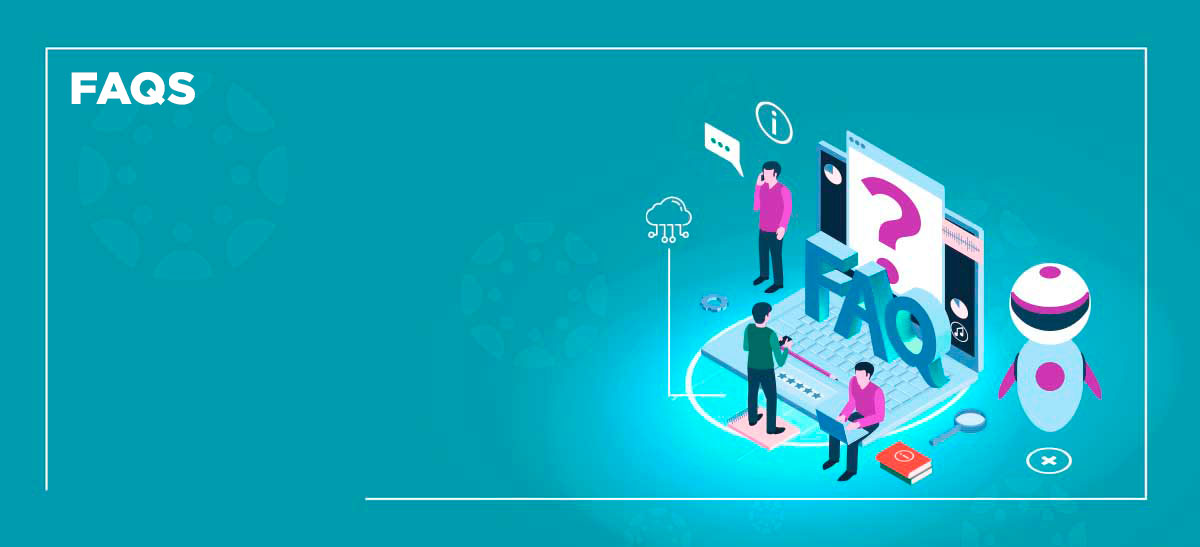
FAQS DOCENTES
¿Cómo utilizar la plantilla de curso en Plataforma CANVAS?
¿Dónde puedo obtener la plantilla?
La plantilla actualizada se puede bajar en la sección de DOCENTES/DOCUMENTOS de esta página web, según el nivel educativo que pertezca.
¿Cómo evitar que cuando pongo mi foto y currículum no se borre?
Al terminar de EDITAR la página inicial, debe guardar inmediatamente los camnbios realizados.
¿Cómo creamos enlaces entre imágenes y botones a módulos?
Lo primero que se debe hacer es entrar al editor de contenido enriquecido, desplazarse y seleccionar la imagen en la cual se busca enlazar,poeteriormente se dará clic en elo ícon de enlaces, dentro de ella dar clic en la opción "dentro del curso" y ahí localizar ekl módulo o actividad al que se desea dirigir el botón o imagen.
¿Existe algún problema al cambiar las imágenes si modificamos el tamaño?
No hay problema si deseamos cambniar el formato, sin embnargo, lo recomendabnle es respetar los tamaños originales de las imágenes para evitar que el contenido sea desfasado o descuadrado.
Configuración de una tarea
¿Una vez publicada nuna tarea se puede modificar la ponderación?
Si se puede cambiar la ponderación, pero las calificaciones asignadas a los alumnos no se modifican y tendrían que recalcular y camnbiar manualmente.
¿Al momento de generar una tarea en una plataforma externa, se debe adjuntar solo el enlace?
No solamente el enlace, se debe configurar también la descripción de la tarea, valor, grupo de tareas al que pertenece, intentos de presentaciones, a quién se asigna la tarea y la fecha de entrega.
¿Cómo entro a los comentarios de tareas?
Hay dos formas de entrar a los comentarios de tareas, por Speed o por el Libro Calificador.
Al duplicar una tarea. ¿Qué información se copia?
Cuando se duplica una tarea se copia toda la información de la tarea original.
Cuando el alumno sube un archivo a una tarea. ¿Estos deben tener un tamaño específico?
No, el Speed Grader, admite todos los tipos de archivos.
Esos archivos para que los podamos visualizar. ¿Deben tener un formato específico?
No, el Speed Grader, admite todos los tipos de archivos.
¿Cómo se revisan todos los cometarios de los alumnos en las tareas?
Hay dos formas de entrar a los comentarios de tareas, por Speed o por el Libro Calificador.
¿se pueden descargar todas las tareas al mismo tiempo para revisarlas?
Sí, en la parte derecha de la pantalla dentro de la tarea en la segunda opoción.
Configuración de un examen
¿Cuáles son los tipos de preguntas que se califican de manera manual?
Pregunta a desarrollar y pregunta con carga de archivo.
¿Cómo importo un banco de preguntas de un curso de CANVAS a otro?
https://es.guides.instructure.com/m/11076//I/1414385-como-importo-un-banco-de-pregunta--de-un-curso-de-canvas-a-otro
¿Cómo creo un banco de preguntas en mi curso?
https://es.guides.instructure.com/m/11076//I/118474-como-creo-un-banco-de-preguntas-en-mi-curso
Una vez que publique una evaluiación. ¿Cómo puedo dar tiempo extra a mis estudiantes?
https://es.guides.instructure.com/m/11076//I/282367una-vez-que-se-publique-una-evaluacion-cronometrada-como-puedo-dar-tiempo-extra-a-mi-estudiantes
Cómo creo una evaluación con un grupo de preguntas para distribuir las preguntas de la evaluación en forma aleatoria?
https://es.guides.instructure.com/m/11076//I/1099502como-creo-una-evaluacion-con-un-grupo-de-preguntas-par-distribuir-las-preguntas-de-la-evaluacion-en-forma-aleatoria
Una vez que publiqué la evaluación. ¿Como puedo darle a mis estudiantes intentos extras?
https://es.guides.instructure.com/m/11076//I/118485-una-vez-que-publique-una-evaluacion-como-puedo-darle-a-mis-estudiantes-intentos-extra
General
¿Porqué no veo mi curso?
Si al ingresar a la plataforma CANVAS observa que no se ve un curso en el tablero, primero verifique haciendo clic en la palabra Cursos ubicado en el menú de la izquierda y a continuación haga clic en la opción Todos los cursos, ahí lo debe encontrar.
¿Cómo puedo revisar lo que ven mis estudiantes?
Para revisar, debe ingresar a la vista del estudiante,en la parte superior derecha de la página de inicio, al hacer clic en ese botón, podrá revisar el curso como un estudiate lo vería. Para desactivar la opción, haga clic en abandonar la vista del estudiante que se localiza en la parte inferior de la pantalla.
¿Cómo configuro las notificaciones de CANVAS?
Ingrese en el menú general a la izquierda de la pantalla, de clic en la opción Cuenta u luego en la opción Notificaciones ahí podrá configurar la frecuencia con la que desee recibir notificaciones, ya sean inmediatas, resumen diario o semana, o simplemente no recibir notificaciones.
Si mis estudiantes no deben utilizar CANVAS. ¿Qué puedo hacer?
considere que esta plataforma es muy intuitiva y fácil de usar. Le sugerimos realizar una breve introducción al uso de la plataforma, así como recomendar a sus alumnos consultar las guías del alumno, dentro del curso, hay un botón que los llevará a esa página, tambien debe recomendarles que descarguen la aplicación móvil CANVAS STUDENT, ya que, es una excelente forma de mantener a los estudiantes conectados en el curso.
FAQS ALUMNOS
¿Cómo puedo obtener mi acceso a CANVAS?
Deberás sincronizar CANVAS con Campus UAG, accediendo a https://campus.uag.mx, darás clic en la materia del toolbox que está en CANVAS, te redireccionará a la página inicial y posteriormente ingresarás con tu ID UAG y tu contraseña de Campus,después te encontrarás en el tablero. lo que significa que tu cuentaya esta sincronizada y habrás obtenido tu acceso.
Para más información da clic aquí: https://soportecanvas.uag.mx/assets/uso-de-canvas---alumnos-ene-2022.pdf
¿Qué debo hacer si perdí o se me olvido la contraseña?
Primero deberás intentar recuperar tu contraseña en https://campus.uag.mx dando clic en la opción "¿olvidó su contraseña" y posteriormente realizar el proceso que se requiere, si por alguna razón esto no funciona, acercate al Centro de Atención al Estudiante (CAE), para que te reinicien tu contraseña de Campus.
¿Qué debo hacer si no me aparece en el tablero el curso de la materia que estoy llevando?
Primero deberás comunicarte con tu director de carrera y cerciorarte de tener registrada la materia en ALFA, posteriormente comunicate a Innovación Educativa para resolver el caso, al correo innovacion.educativa@edu.uag.mx o al WhatsApp 33 13 16 70 33
¿Qué debo hacer si tuve problemas con mi evaluación online?
Reingresa a la evaluación y haz clic en "Continuar la evaluación", siempre y cuando estes dentro del "tiempo límite".
En caso de que no aparezca el botón de "Continuar evaluación" realiza una captura de pantalla del inconveniente y reportalo a tu profesor quien se pondra en contacto con la Dirección de Innovación Educativa para resolver tu caso.
¿Dónde puedo visualizar los puntajes obtenidos en las actividades realizadas (Foros, tareas, exámenes, etc.)?
Ingresa al curso y da clic en la opción de "Calificaciones", ubica el nombre de tu actividad para conocer tu puntaje obtenido.
¿Por qué no puedo enviar una tarea desde la App Móvil o Navegador?
Es posible que la configuración de la tareaen envíos solo acepte un tipo de archivo, ej. PDF, Word,el profesor deberá configurar la tarea y seleccionar la opción "todos los archivos", después de eso no tendrás problemas, si el problema persiste comunicate a la Dirección de Innovación Educativa al correo innovacion.educativa@edu.uag.mx o al WhatsApp 33 13 16 70 33.
¿Cómo descargo la App Móvil de CANVAS?
Está disponible para android y ios. Ingresa a Playstore o a McStore, busca "CANVAS STUDENT" y da clic en descargar, es completamente gratis.
¿Cómo puedo participar en un foro en CANVAS?
En el menú izquierdo de tu interfaz, da clic en la opción que dice "foros de discusión, y selecciona el foro en el que deseas participar o el que tu profesor indique".
¿Cómo puedo tomar una evaluación en CANVAS?
Puedes acceder a tus evaluaciones desde los módulos o desde la opción "Evaluaciones". Puedes buscar el nombre del examen que deseas presentar, da clic sobre la evaluación y podrás comenzar.



